Samsung telefonunuzda aynı eski varsayılan temayı görmekten bıktınız mı? Yeni bir tema uygulayarak Samsung telefonunuzun görünümünü ve hissini her zaman yenileyebilirsiniz. İster önceden var olan temalardan birini seçin ister kendiniz bir tane oluşturun, telefonunuzdaki temaları değiştirmek oldukça kolaydır. Bu kılavuzda, Samsung Galaxy telefonunuza temaları nasıl indireceğinizi, uygulayacağınızı, sileceğinizi ve sıfırlayacağınızı göstereceğiz. Öyleyse, bir göz atalım.
Samsung Galaxy Telefonlara Temalar Nasıl İndirilir
Galaxy Temalar mağazası, Samsung telefonunuz için hem ücretsiz hem de ücretli temalardan oluşan geniş bir koleksiyon sunarak aralarından seçim yapabileceğiniz çok çeşitli seçenekler sunar. Samsung telefonunuza tema indirmek için Galaxy Temalar mağazasına şu şekilde erişebilirsiniz.
1. Ayarlar uygulamasını açın ve Temalar’a dokunmak için aşağı kaydırın.
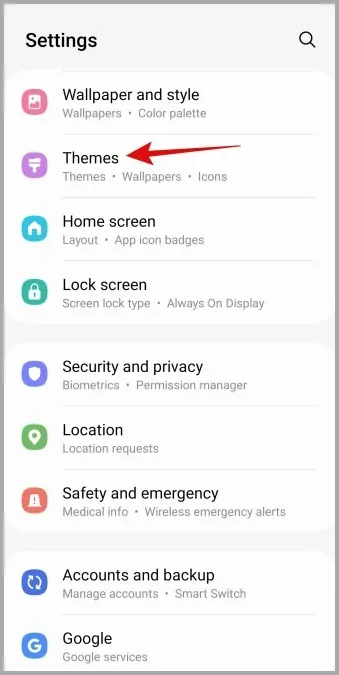
2. Temalar sekmesinde, beğendiğiniz bir temayı bulmak için çeşitli kategoriler arasında gezinin.
İpucu: Samsung temalarını ücretsiz olarak indirmek istiyorsanız Olmazsa Olmaz Ücretsiz Temalar bölümüne göz atın.
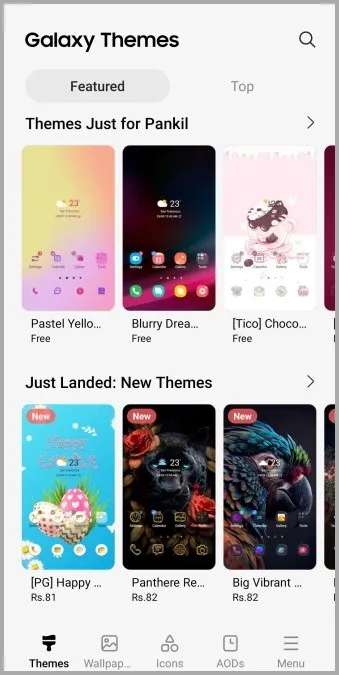
3. Temanızı seçin ve alt kısımdaki İndir düğmesine dokunun.
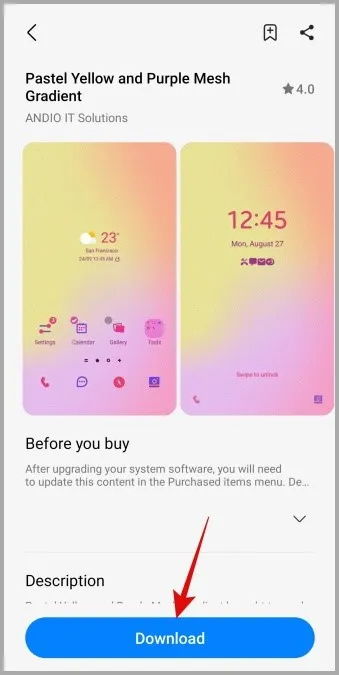
Theme Park ile Samsung Telefon için Özel Tema Oluşturma
Galaxy Temalar mağazasındaki mevcut seçeneklerden memnun değilseniz, Tema Parkı’nı kullanarak Samsung telefonunuz için özel bir tema oluşturabilirsiniz. Bunu nasıl yapabileceğiniz aşağıda açıklanmıştır.
Not: Theme Park, Good Lock modüllerinin bir parçası olsa da Theme Park uygulamasını kullanmak için mutlaka Good Lock uygulamasının yüklü olması gerekmez.
1. Telefonunuzda Galaxy Store uygulamasını açın.
2. Theme Park uygulamasını arayın ve yanındaki indirme simgesine dokunun.
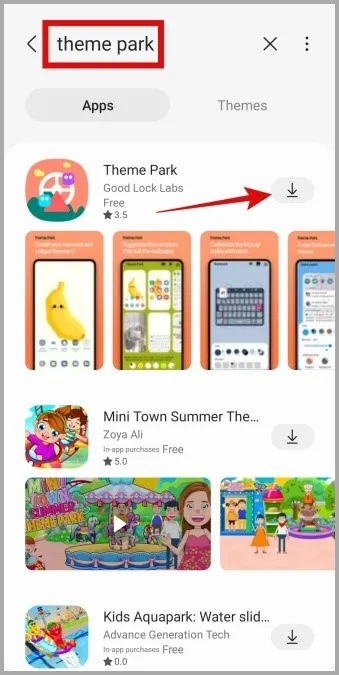
3. Uygulamayı başlatmak için Theme Park’ın yanındaki oynat düğmesine dokunun.
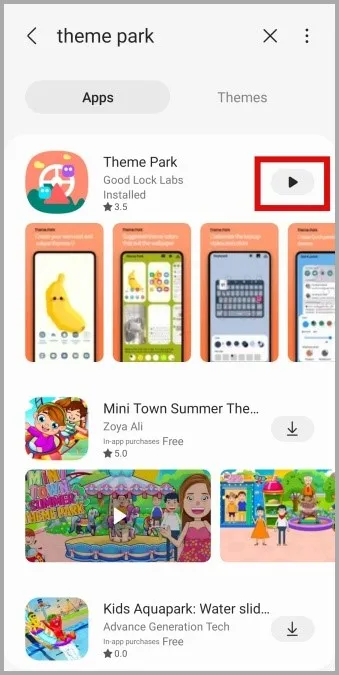
4. Tema sekmesinde, alttaki Yeni Oluştur düğmesine dokunun.
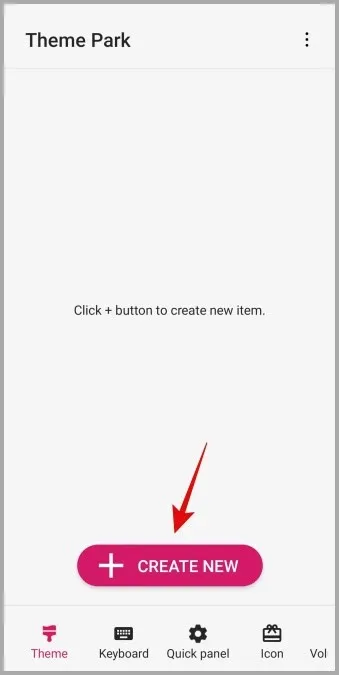
5. Başlamak için temanız için bir duvar kağıdı seçmeniz gerekecektir. Mevcut duvar kağıdınızla devam edebilir veya Galeri ya da Daha fazla duvar kağıdı keşfet seçeneğine dokunarak yeni bir tane seçebilirsiniz. Ardından İleri öğesine dokunun.
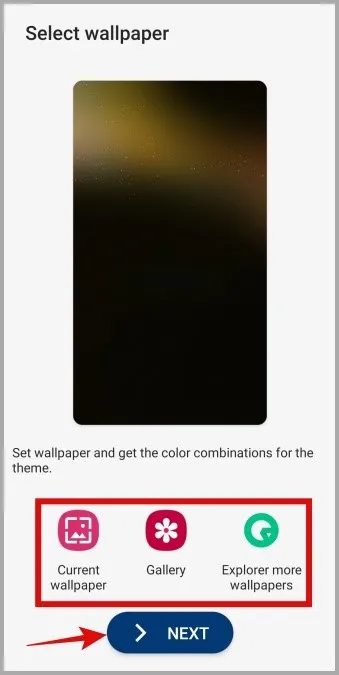
6. Theme Park, telefonunuzun duvar kağıdına göre temanız için otomatik olarak bir ana renk seçecektir. Alt satırdan farklı bir renk seçeneği belirleyerek de bunu değiştirebilirsiniz. Bir ana renk seçtikten sonra, tema stiliniz için kullanılacak ikinci bir renk seçebilirsiniz.
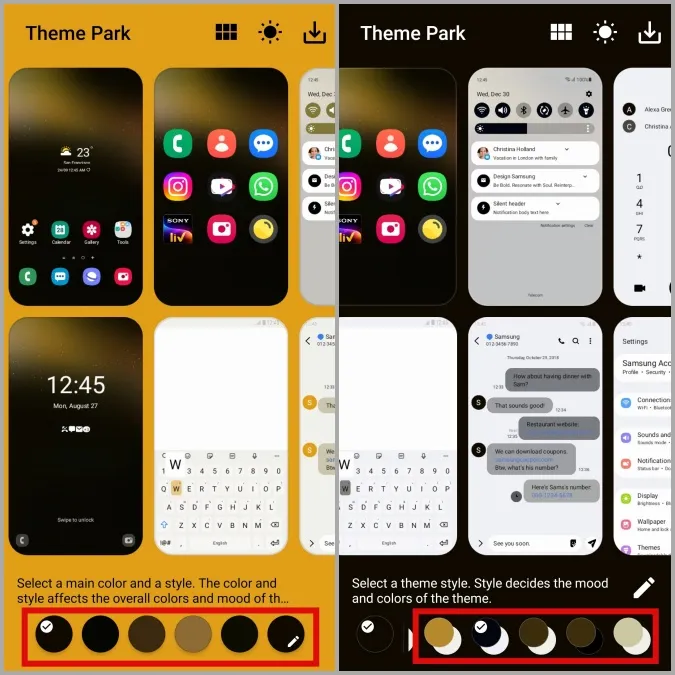
7. Theme Park ayrıca size her ekranı ayrı ayrı özelleştirme seçeneği de sunar. Bunun için özelleştirmek istediğiniz ekrana dokunmanız yeterlidir.
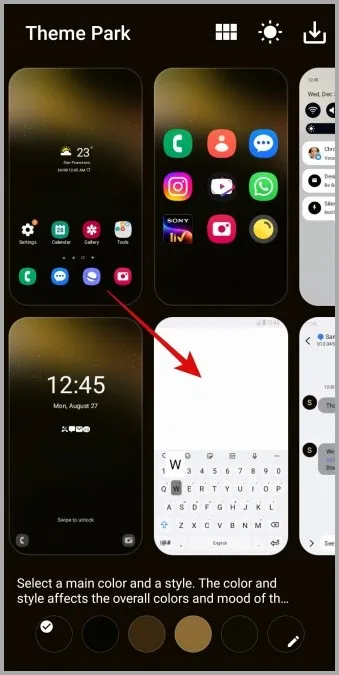
8. Ekran önizlemesinde, her biri ekranın farklı bir öğesini temsil eden birkaç noktalı daire göreceksiniz. Rengini değiştirmek istediğiniz öğeye dokunun. Tercih ettiğiniz renk seçeneğini seçtikten sonra Tamam’a dokunun.
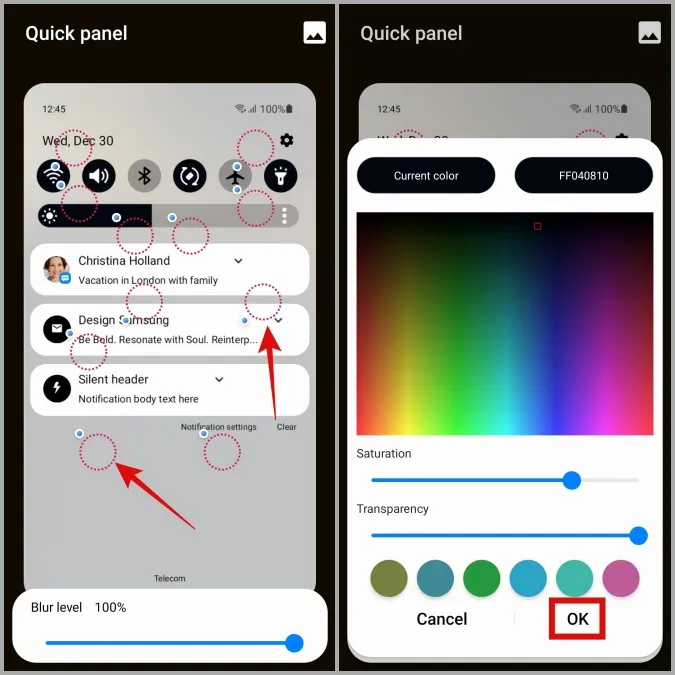
9. İstediğiniz tüm değişiklikleri yaptıktan sonra, sağ üst köşedeki indirme simgesine dokunun, özel temanız için bir ad girin ve Tamam’a dokunun.
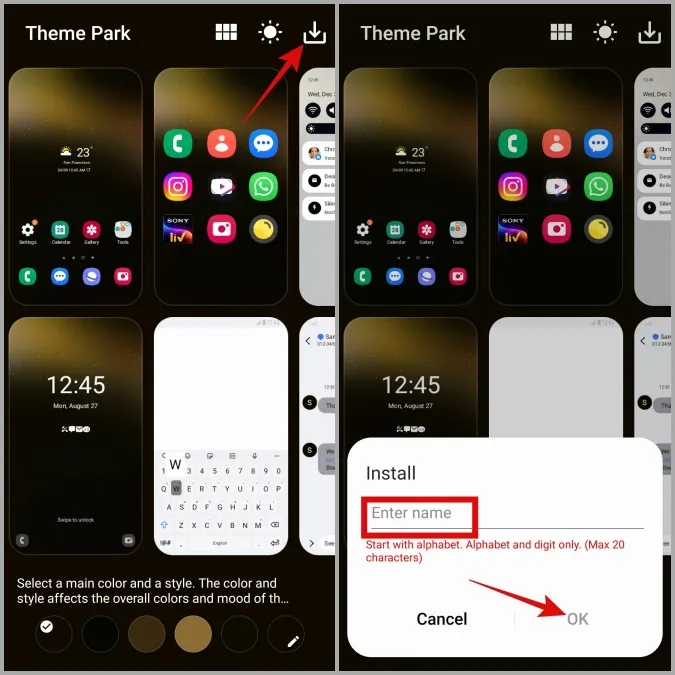
Samsung Galaxy Telefonlarda Temalar Nasıl Uygulanır
Favori temanızı mağazadan indirdikten veya kendiniz oluşturduktan sonra, Samsung Galaxy telefonunuza uygulamak için aşağıdaki adımları kullanabilirsiniz.
1. Ana ekranınızda boş bir alana dokunup basılı tutun ve Temalar’ı seçin.

2. Sağ alt köşedeki Menü simgesine (üç yatay çizgi) dokunun ve Eşyalarım öğesini seçin.

3. Temalar sekmesi altında, kullanmak istediğiniz temayı seçin ve Uygula’ya basın.

Samsung Galaxy Telefonlarda Temalar Nasıl Silinir?
Galaxy Temalar mağazasını keşfederken, kendinizi kaptırıp telefonunuza çok fazla tema indirmek kolaydır. Neyse ki, eski veya istenmeyen temaları Samsung telefonunuzdan silmek oldukça kolaydır. İşte nasıl yapılacağı.
1. Ayarlar uygulamasını açın ve Temalar’a gidin.
2. Sağ alt köşedeki Menü simgesine (üç yatay çizgi) dokunun ve Eşyalarım öğesini seçin.
3. Sağ üst köşedeki çöp kutusu simgesine dokunun ve kaldırmak istediğiniz temaları seçin. Ardından, onaylamak için alttaki Sil seçeneğine dokunun.
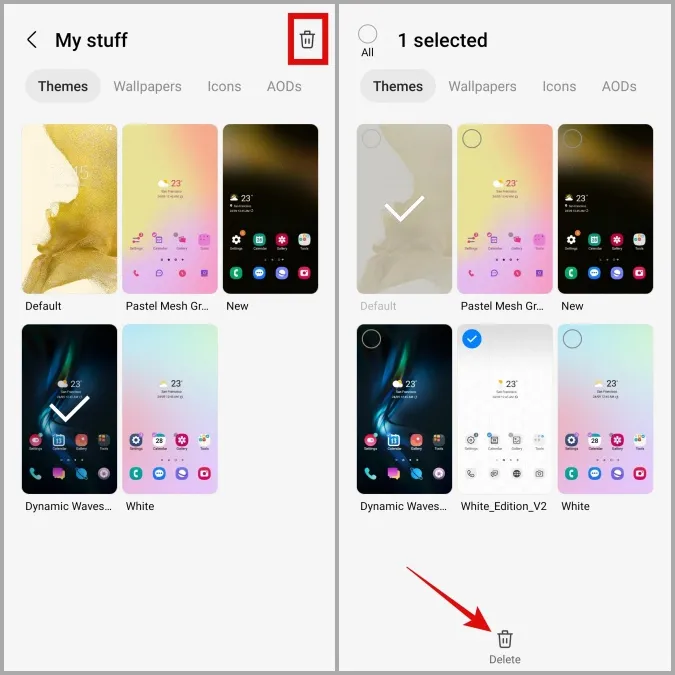
Samsung Galaxy Telefonlarda Varsayılan Tema Nasıl Geri Yüklenir
Gösterişli temalar kullanmaktan sıkıldınız ve sadelik için varsayılan temaya geri dönmek mi istiyorsunuz? İyi haber şu ki, Samsung telefonunuzda uygulanan temayı kaldırmak oldukça kolay.
1. Ana ekranınızda boş bir alana dokunup basılı tutun ve Temalar’ı seçin.
2. Sağ alt köşedeki Menü simgesine (üç yatay çizgi) dokunun ve Eşyalarım öğesini seçin.
3. Temalar altında Varsayılan seçeneğini seçin ve Uygula öğesine basın.

Telefonunuzu Benzersiz Bir Şekilde Size Özel Yapın
Muhtemelen One UI kullanmanın en iyi yanı, stok Android’e göre elde ettiğiniz özelleştirme seçeneklerinin sayısıdır. Temaların yanı sıra, Samsung telefonunuzu istediğiniz gibi kişiselleştirmek için uygulama simgelerini, klavye temalarını, kilit ekranını ve daha fazlasını da değiştirebilirsiniz.
